键盘打字母出现数字怎么办,键盘打字母出现数字
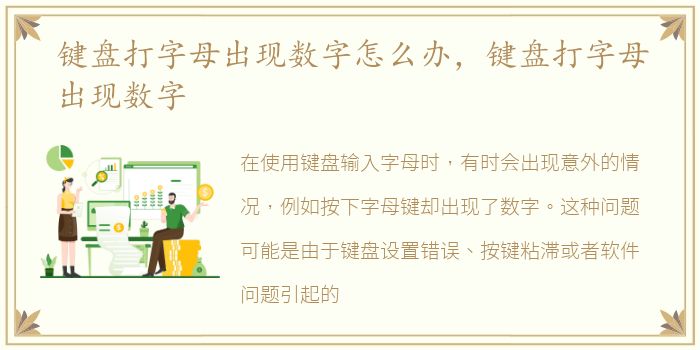
在使用键盘输入字母时,有时会出现意外的情况,例如按下字母键却出现了数字。这种问题可能是由于键盘设置错误、按键粘滞或者软件问题引起的。本文将介绍一些解决这个问题的方法,并提供一些建议来避免类似情况的发生。
1. 检查键盘设置
首先,我们需要检查键盘设置是否正确。在Windows系统中,可以通过以下步骤进行检查和更改:
1. 打开“控制面板”。
2. 选择“时钟、语言和区域”。
3. 点击“区域和语言”。
4. 在“键盘和语言”选项卡中,点击“更改键盘”。
5. 确保所选的键盘布局与实际键盘相匹配。如果不匹配,可以点击“添加”按钮选择正确的键盘布局。
如果你使用的是Mac系统,可以通过以下步骤进行检查和更改:
1. 点击屏幕左上角的苹果图标。
2. 选择“系统偏好设置”。
3. 点击“键盘”。
4. 在“输入源”选项卡中,确保所选的键盘布局与实际键盘相匹配。如果不匹配,可以点击“+”按钮选择正确的键盘布局。
2. 清洁键盘
有时,键盘上的灰尘和污垢可能导致按键粘滞,从而引起字母键出现数字的问题。为了解决这个问题,我们可以尝试清洁键盘。
首先,关闭电脑或断开键盘连接。然后,用一把小刷子或棉签轻轻地清理键盘上的每个按键。如果有顽固的污垢,可以使用适量的清洁剂喷在棉签上,再进行清洁。最后,等待键盘完全干燥后,重新连接键盘并测试是否问题已解决。
3. 更新或重新安装驱动程序
如果以上方法都没有解决问题,那么可能是键盘驱动程序出现了故障。我们可以尝试更新或重新安装键盘驱动程序来解决问题。
在Windows系统中,可以通过以下步骤更新或重新安装键盘驱动程序:
1. 打开“设备管理器”。
2. 展开“键盘”选项。
3. 右键点击键盘驱动程序,选择“更新驱动程序”或“卸载设备”。
4. 如果选择更新驱动程序,系统会自动搜索并安装最新的驱动程序。如果选择卸载设备,然后重新启动电脑,系统会自动重新安装键盘驱动程序。
在Mac系统中,可以通过以下步骤更新或重新安装键盘驱动程序:
1. 点击屏幕左上角的苹果图标。
2. 选择“关于本机”。
3. 点击“软件更新”。
4. 如果有可用的更新,点击“更新”按钮进行更新。
当键盘打字母出现数字的情况发生时,我们可以首先检查键盘设置是否正确,然后尝试清洁键盘以消除按键粘滞的问题。如果问题仍然存在,我们可以尝试更新或重新安装键盘驱动程序。通过这些方法,我们可以解决键盘打字母出现数字的问题,并确保正常使用键盘进行输入。
